3.6.2 过梁、圈梁、构造柱的工程量计算
通过本小节的学习,你将能够:
(1)依据定额和清单分析过梁、圈梁、构造柱的工程量计算规则;
(2)定义过梁、圈梁、构造柱;
(3)绘制过梁、圈梁、构造柱;
(4)统计本层过梁、圈梁、构造柱的工程量。
一、任务说明
①完成首层过梁、圈梁、构造柱的定义、做法套用、图元绘制。
②汇总计算,统计首层过梁、圈梁、构造柱的工程量。
二、任务分析
①首层过梁、圈梁、构造柱的尺寸种类分别有多少?分别能够从哪个图中什么位置找到?
②过梁伸入墙长度如何计算?
③如何快速使用智能布置及自动生成过梁、构造柱?
三、任务实施
1)分析图纸
(1)圈梁
分析结施-01(2)可知,所有外墙窗下标高处增加钢筋混凝土现浇带,截面尺寸为墙厚×180 mm。
(2)过梁
分析结施-01(2)可知,过梁及尺寸配筋表,如图3.156所示。
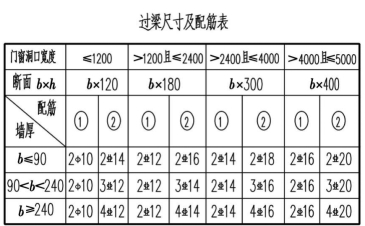
图3.156
(3)构造柱
结施-01(2)中构造柱的尺寸、钢筋信息及布置位置,如图3.157所示。

图3.157
2)清单、定额计算规则学习
(1)清单计算规则学习
过梁、圈梁、构造柱清单计算规则见表3.30。
表3.30 过梁、圈梁、构造柱清单计算规则
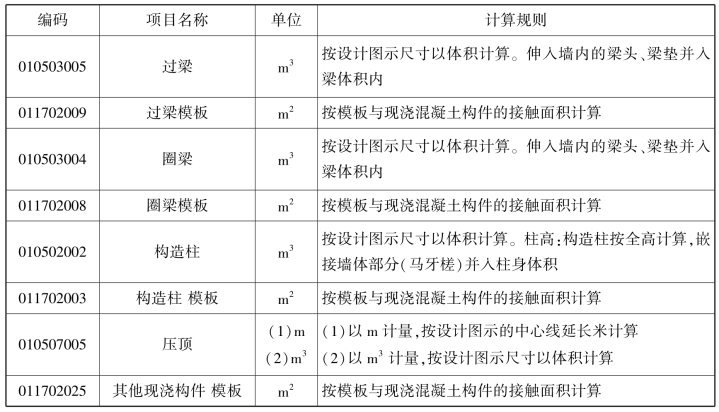
(2)定额计算规则学习
过梁、圈梁、构造柱定额计算规则见表3.31。
表3.31 过梁、圈梁、构造柱定额计算规则
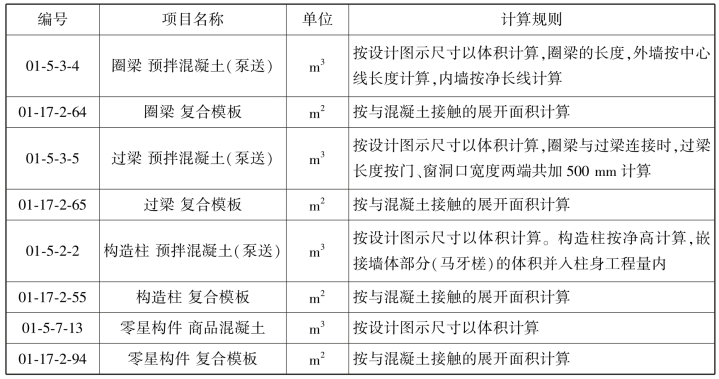
3)定义、构件做法
①圈梁属性定义及做法套用如图3.158所示。
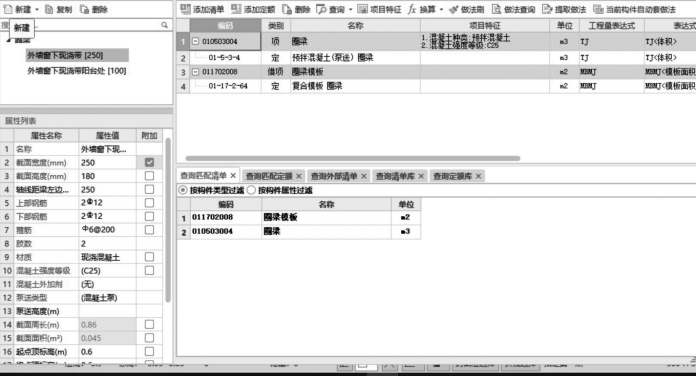
图3.158
②过梁属性定义及做法套用。
分析首层外墙厚为250 mm,内墙为200 mm。分析建施-01门窗表中门的门宽度为5 000 mm、1 100 mm和1 000 mm。窗宽度为900,1 500,1 600,1 800,2 400 mm,则可依据门窗宽度新建过梁信息,如图3.159—图3.162所示。
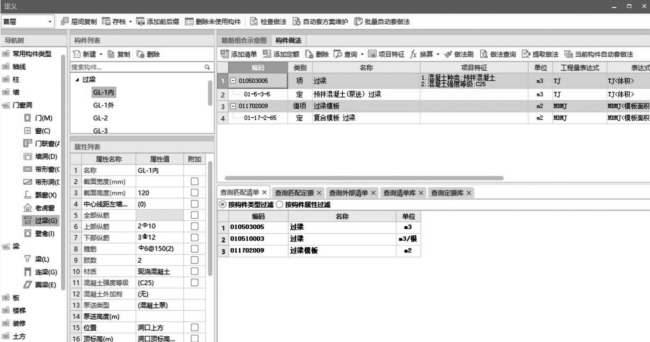
图3.159
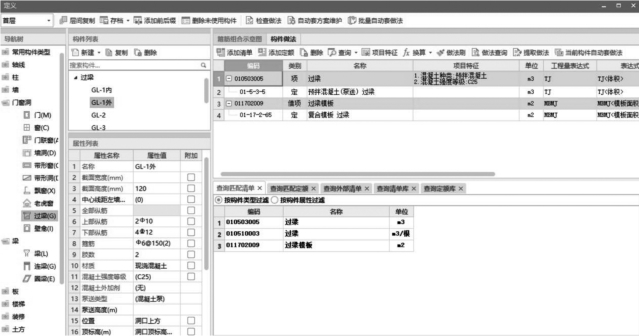
图3.160
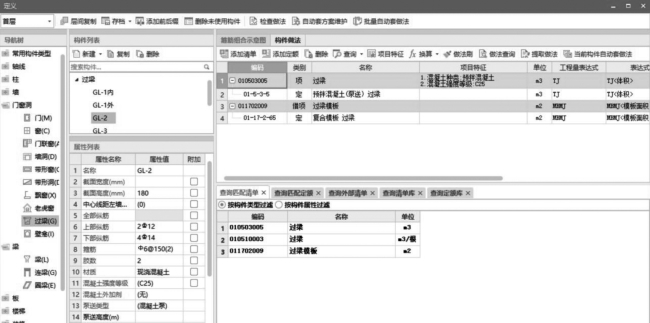
图3.161
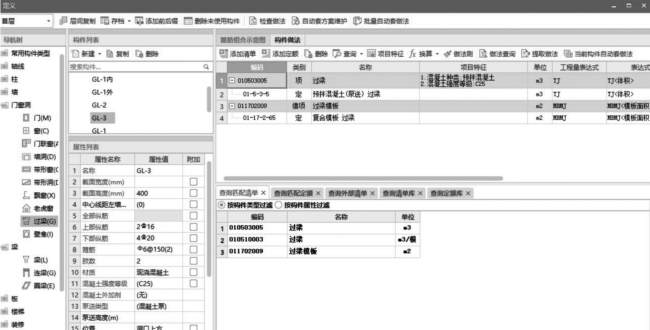
图3.162
③构造柱属性定义及做法套用如图3.163所示。
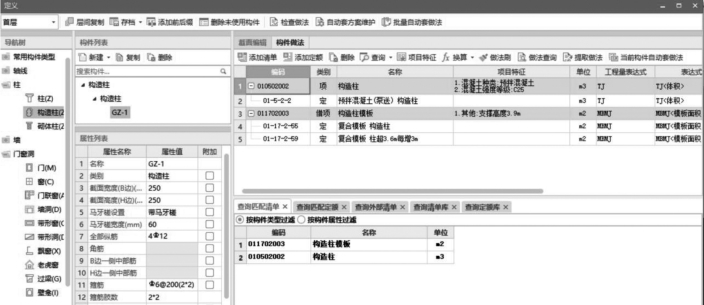
图3.163
4)绘制构件
(1)圈梁绘制
利用“智能布置”→“墙中心线”命令,选中外墙,如图3.164所示。
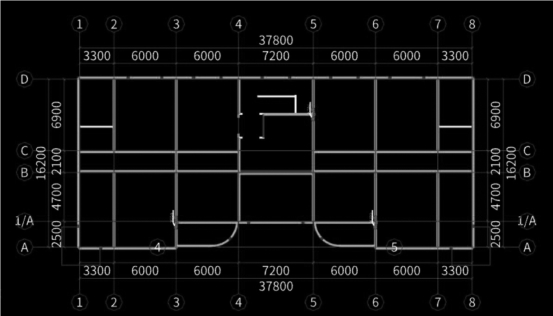
图3.164
(2)过梁绘制
①GL-1外。单击“智能布置”→“门窗洞口宽度”,在弹出的窗口中输入相应数据,如图3.165和图3.166所示。单击“确定”按钮即可完成GL-1的布置。
②GL-1内。单击“智能布置”→“门窗洞口宽度”,在弹出的窗口中输入相应数据,如图3.167所示。
③GL-2:点击“智能布置”→“门窗洞口宽度”,在弹出的窗口中输入相应数据,如图3.168所示。
④GL-3:可用点功能绘制,如图3.169所示。
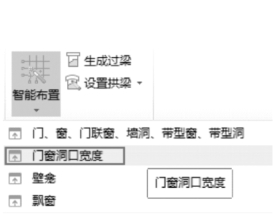
图3.165
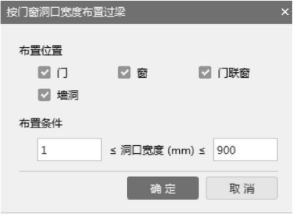
图3.166
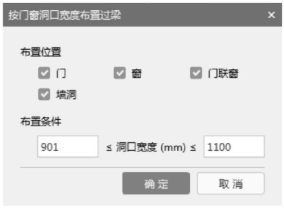
图3.167
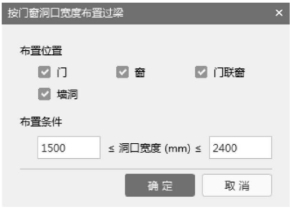
图3.168

图3.169
(3)构造柱绘制
按照结施-01(2)图9所示位置绘制上去即可。其绘制方法同柱,可选择窗的端点,按下“Shift”键,弹出“请输入偏移值”对话框,如图3.170所示。
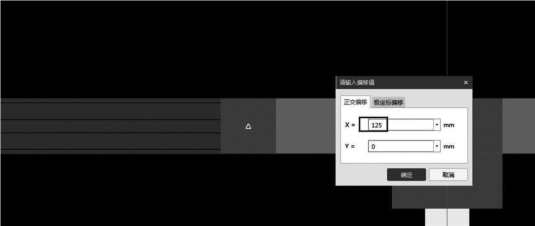
图3.170
单击“确定”按钮,完成后如图3.171所示。
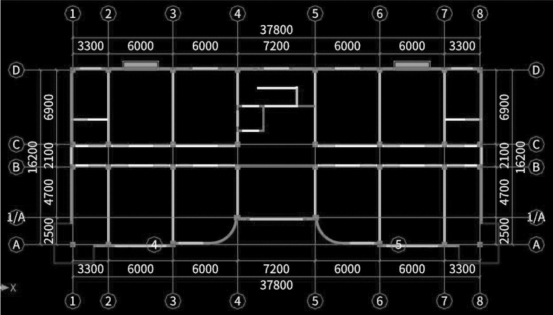
图3.171
四、任务结果
汇总计算,统计本层过梁、圈梁、构造柱的工程量,见表3.32。
表3.32 过梁、圈梁、构造柱清单定额量
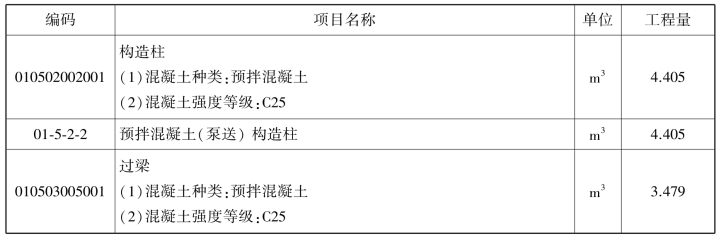
续表
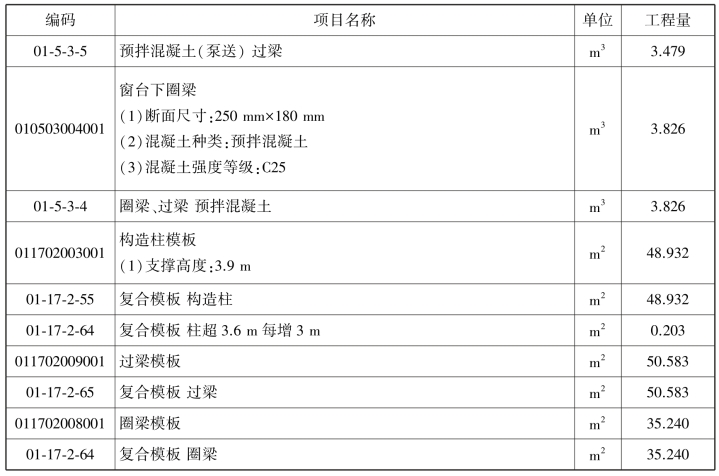
五、总结拓展
圈梁的属性定义
在导航树中单击“梁”→“圈梁”,在构件列表中单击“新建”→“新建圈梁”,在属性编辑框中输入相应的属性值,绘制完圈梁后,需手动修改圈梁标高。
![]()
(1)简述构造柱的设置位置。
(2)自动生成构造柱符合实际要求吗?如果不符合应做哪些调整?
(3)若外墙窗顶没有设置圈梁,是什么原因?
